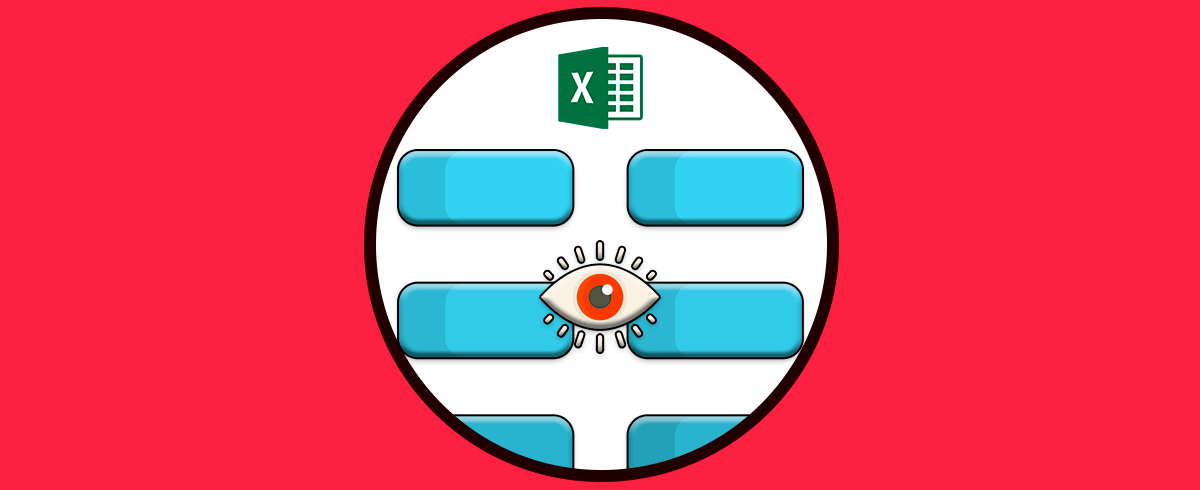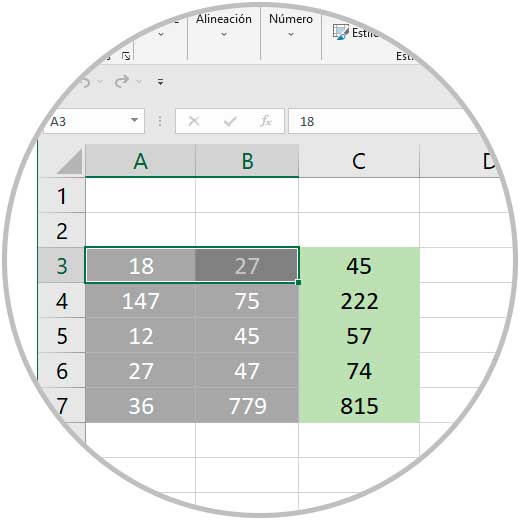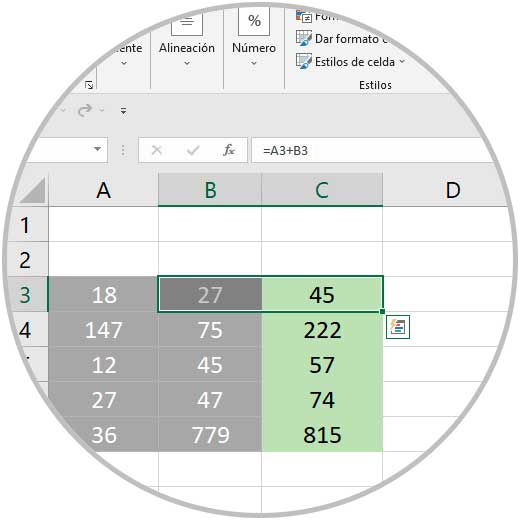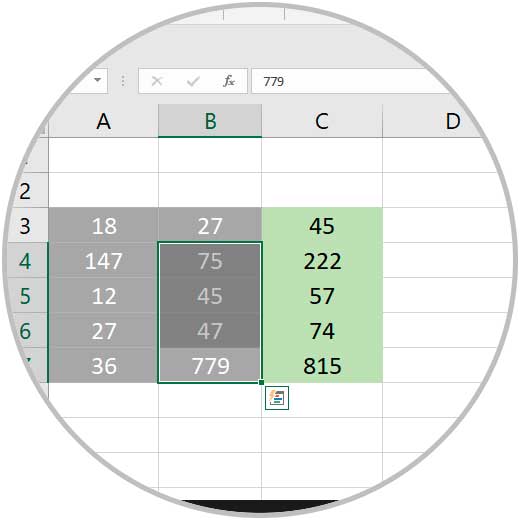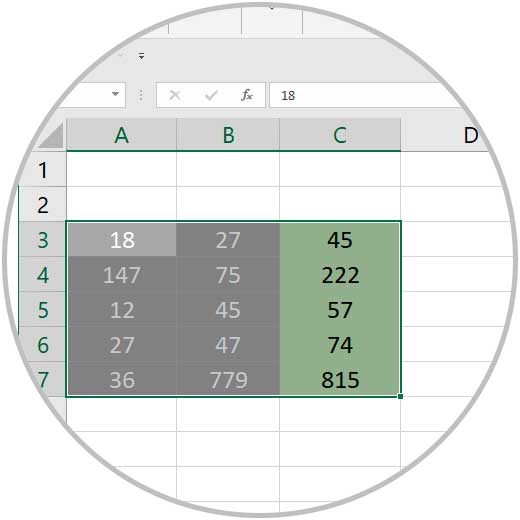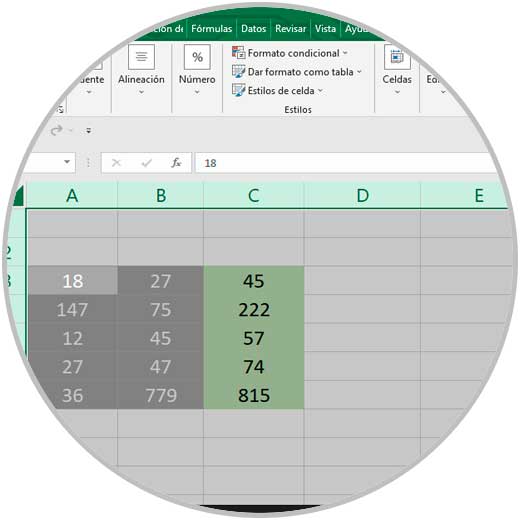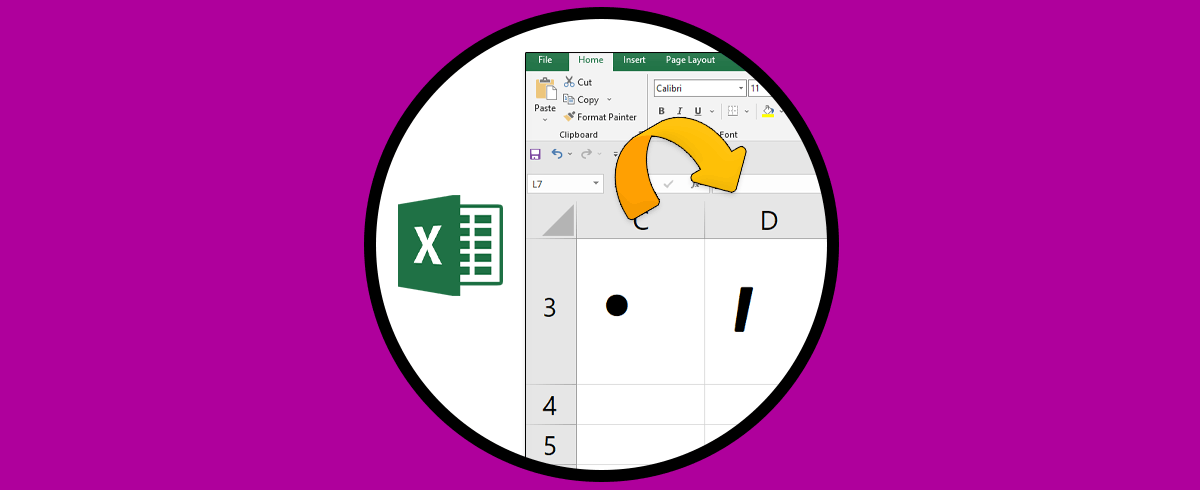Excel es una aplicación para la gestión de datos muy útil y con diferentes opciones de uso y personalización bastante completa, por lo que mucho usuarios hacen uso de ella para gestionar diferentes documentos y hojas de cálculo y poder aplicar diferentes fórmulas para la gestión de los datos que se encuentran en ella.
Lo cierto es Excel es una aplicación como venimos diciendo muy útil pero la realidad es que no siempre resulta sencilla de utilizar. Es por ello que una de las cosas que más nos puede ayudar en este sentido son los atajos de teclado. Gracias a ellos podemos pulsar diferentes combinaciones de teclas con las que realizar diferentes acciones.
Es por ello que a continuación te mostramos todos los pasos que debes seguir para saber cómo seleccionar todo en Excel con el teclado de manera sencilla con una combinación de teclas.
Seleccionar todo en Excel con el teclado
Los pasos que debes seguir por tanto para saber cómo seleccionar todo en Excel con el teclado son los siguientes.
Lo primero que debes hacer es para seleccionar la celda de la derecha pulsar la siguiente combinación de teclas.
SHIFT + →
Deberás ir pulsando la flecha hasta que se marque todo el contenido que deseas.
En el caso de que la selección la quieras hacer a la izquierda el proceso será igual pero marcando la flecha izquierda.
SHIFT + ←
En el caso de que quieras hacer esta selección de arriba hacia abajo o de abajo hacia arriba, deberás usar la flecha correspondiente para ello en cada uno de los casos.
SHIFT + ↑
Para seleccionar región actual de todos los datos de Excel debes pulsar lo siguiente.
CONTROL + E
Si quieres seleccionar la hoja completa pulsa dos veces la siguiente combinación de teclas.
CONTROL + E
De este modo vas a poder seleccionar en Excel todos aquellos datos que necesites en cada momento.